Промяна на полетата на документа - трикове за работа с Excel - маса, функции, формули, списъци, работа
Невярно - е разстоянието от текста на страницата. Понякога трябва да се промени размера на полета (например увеличаване на задължителен или свързващо вещество в ляво) - фиг. 6.3.
За да промените тази област, изпълнете следните стъпки:
1. Изберете командата на менюто за настройка на файлове Page.
2. В раздела Полета (Полета) на диалоговия прозорец, въведете съответния номер в Top (Top) дъното на полето (долната), наляво (на ляв) или надясно (десен) - фиг. 6.4.
3. Възможно е да се въведе допълнителен канавка, като посочва размера си в канавката (улук).
4. Щракнете върху бутона OK.

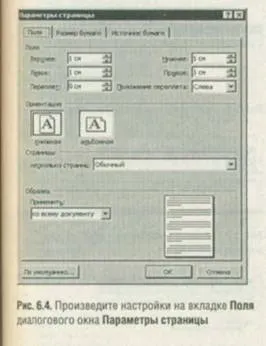
можете да промените ориентацията на страницата (портрет или пейзаж) в раздела Полета.
Ако искате да използвате двустранен печат, изберете елемента в списъка Pages Mirror Mirror маржове (Полета) в диалоговия прозорец Page Setup раздела Полета.
Footer - това е текстът, който се намира в горната или долната част на всяка страница.
За да зададете горния и долния колонтитул, направете следното:
1. Изберете командата на менюто View Header и Footer (Виж Header и Footer) - фиг. 6.5. Word програма се връща в режим на оформлението на страницата, както и текст на курсора ще бъде поставен в празен низ. На заглавната лентата с инструменти и долната част на страницата ще се покаже (фиг. 6.6).
2. За да промените по-ниска, отколкото заглавката щракнете Header / Footer (Switch между горен и долен) в лентата с инструменти Горен и долен колонтитул.
3. Въвеждане на текст в колонтитулите (фиг. 6.7).
4. Ако искате да поставите текста в центъра на долната част на страницата преди отпечатване, натиснете клавиша Tab.
5. Ако искате да поставите текста в десния край на колонтитулите, той трябва отново натиснете клавиша Tab и въведете данните.
6. Щракнете върху бутона Close (Затвори) в лентата с инструменти Горен и долен колонтитул, за да завършите редактирането на горни и долни колонтитули, и да продължи да работи с документа.
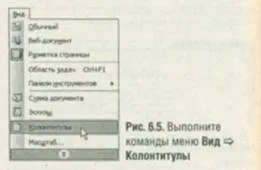
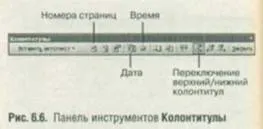
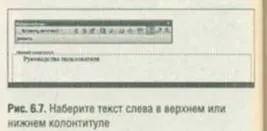
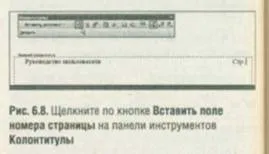
Вместо да въвеждате текст, можете да използвате съответните бутони на Горен и долен колонтитул, за да въведете номера на страницата в долния, датата и часа (фиг. 6.8).
За увеличаване на заглавната част, промяна на скалата (Zoom). Ако не знаете как да направите това, вижте "Zoom".
По-нови новини:
По-стари новини: